Mengelola jenis item kerja proses Scrum & alur kerja
Layanan Azure DevOps | Azure DevOps Server 2022 - Azure DevOps Server 2019
Untuk merencanakan proyek perangkat lunak dan melacak cacat perangkat lunak menggunakan Scrum, tim menggunakan item backlog produk (PBI) dan jenis item kerja bug (WIT). Untuk mendapatkan wawasan tentang portofolio fitur, skenario, atau pengalaman pengguna, pemilik produk, dan manajer program dapat memetakan PBA dan bug ke fitur. Ketika tim bekerja dalam sprint, mereka menentukan tugas yang secara otomatis ditautkan ke PBA dan bug.
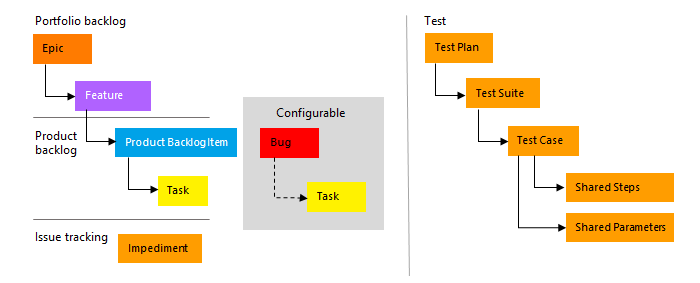
Catatan
Jika Anda baru menggunakan proses Scrum, tinjau Tentang Sprint, Scrum, dan manajemen proyek.
Penguji dapat membuat dan menjalankan kasus pengujian dan membuat bug untuk melacak cacat kode menggunakan portal web atau Microsoft Test Manager. Masalah pemblokiran trek impedimen.
Menentukan PBA dan bug
Saat Anda menentukan item backlog produk, fokus pada nilai yang diperoleh pelanggan Anda dan hindari deskripsi tentang bagaimana tim Anda mengembangkan fitur. Pemilik produk dapat memprioritaskan backlog produk Anda berdasarkan nilai bisnis, upaya, dan dependensi relatif setiap item pada item backlog lainnya. Seiring berkembangnya kebutuhan bisnis Anda, begitu juga backlog produk Anda. Biasanya, tim menentukan detail hanya untuk item prioritas tertinggi, atau item yang ditetapkan ke sprint saat ini dan berikutnya.
Anda dapat membuat PBA dan bug dari panel tambahkan cepat di halaman backlog produk.
Setelah itu, Anda dapat membuka setiap PBI atau bug untuk memberikan detail lebih lanjut dan memperkirakan upaya. Selain itu, dengan memprioritaskan PBA dan bug di halaman backlog (yang diambil di bidang Prioritas Backlog), pemilik produk dapat menunjukkan item mana yang harus diberikan prioritas yang lebih tinggi.
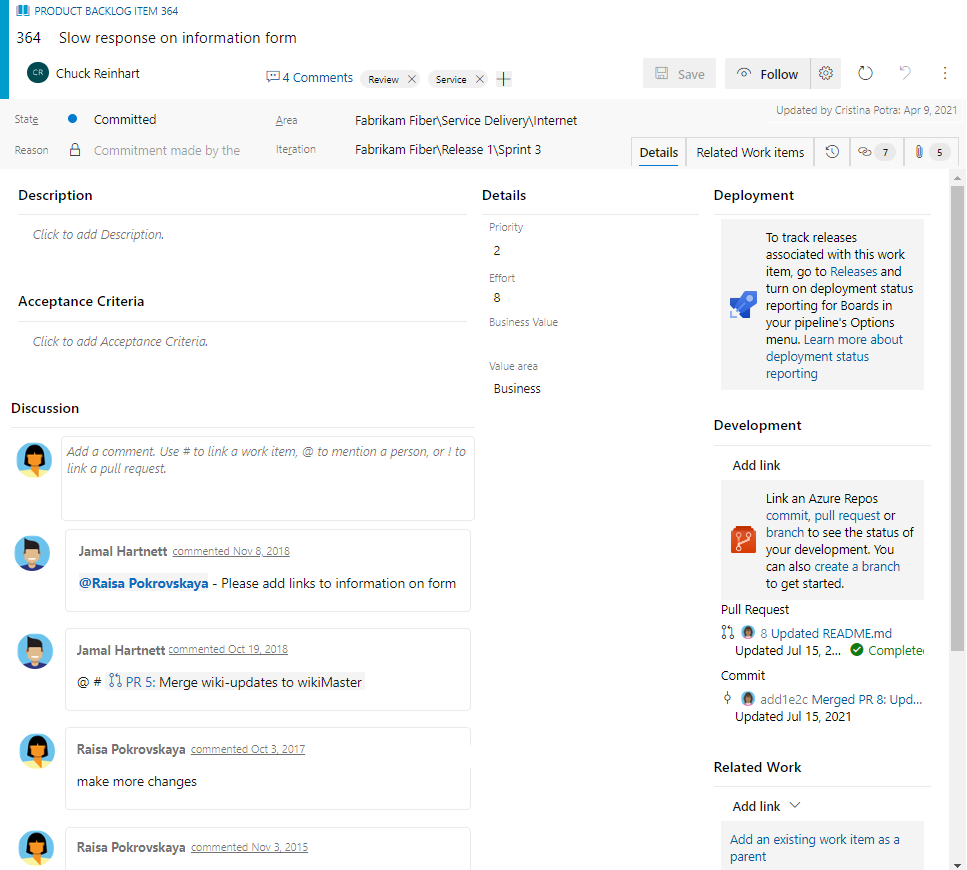
Saat Anda menentukan Upaya untuk PBA dan bug, Anda dapat menggunakan fitur prakiraan dan bagan kecepatan untuk memperkirakan sprint atau upaya kerja di masa mendatang. Saat Anda menentukan Nilai Bisnis, pemilik produk dapat menentukan prioritas yang terpisah dari peringkat tumpukan backlog yang dapat diubah.
Gunakan bidang dan bidang berikut yang digunakan secara umum di seluruh tipe item kerja saat Anda menyelesaikan formulir item kerja. Untuk informasi selengkapnya, lihat Mengelola bug.
Bidang/tab
Penggunaan
Perkirakan jumlah pekerjaan yang diperlukan untuk menyelesaikan PBI menggunakan unit pengukuran apa pun yang disukai tim Anda, seperti titik cerita atau waktu. Nilai numerik diperlukan.
Bagan kecepatan tangkas dan alat prakiraan mereferensikan nilai di bidang ini. Untuk informasi selengkapnya, lihat Memperkirakan laporan resmi.
Tentukan angka yang menangkap nilai relatif PBI dibandingkan dengan PBI lainnya. Semakin tinggi jumlahnya, semakin besar nilai bisnisnya.
Berikan detail yang cukup untuk memperkirakan berapa banyak pekerjaan yang diperlukan untuk mengimplementasikan item. Fokus pada untuk siapa fitur tersebut, apa yang ingin dicapai pengguna, dan mengapa. Jangan jelaskan bagaimana fitur harus dikembangkan. Berikan detail yang memadai sehingga tim Anda dapat menulis tugas dan kasus pengujian untuk mengimplementasikan item.
Tentukan apa arti "Selesai" dengan menjelaskan kriteria yang harus digunakan tim untuk memverifikasi apakah PBI atau perbaikan bug telah diterapkan sepenuhnya.
Sebelum pekerjaan dimulai pada PBI atau bug, jelaskan kriteria untuk penerimaan pelanggan sejelas mungkin. Percakapan antara tim dan pelanggan untuk menentukan kriteria penerimaan membantu memastikan pemahaman umum dalam tim untuk memenuhi harapan pelanggan. Kriteria penerimaan dapat digunakan sebagai dasar untuk tes penerimaan sehingga tim dapat lebih efektif mengevaluasi apakah item telah selesai dengan memuaskan.
Ambil komentar di bagian Diskusi
Gunakan bagian Diskusi untuk menambahkan dan meninjau komentar yang dibuat tentang pekerjaan yang sedang dilakukan.
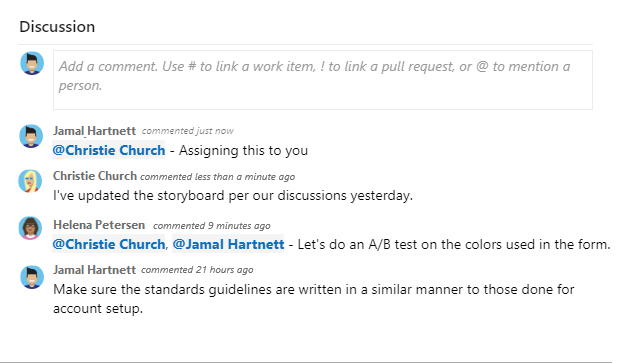
Bilah alat editor teks kaya ditampilkan di bawah area entri teks. Ini muncul saat Anda memilih setiap kotak teks yang mendukung pemformatan teks.
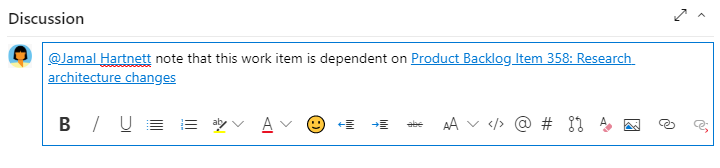
Catatan
Tidak ada bidang item kerja Diskusi . Untuk mengkueri item kerja dengan komentar yang dimasukkan di area Diskusi, Anda memfilter pada bidang Riwayat. Konten lengkap teks yang dimasukkan ke dalam kotak teks Diskusi ditambahkan ke bidang Riwayat.
Sebutkan seseorang, grup, item kerja, atau permintaan pull
Untuk membuka menu entri terbaru yang telah Anda buat untuk menyebutkan seseorang, tautkan ke item kerja, atau tautkan ke permintaan pull, pilih ![]() atau
atau ![]() , atau masukkan
, atau masukkan @, , #atau !.
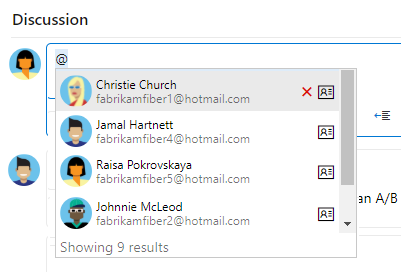
Masukkan nama atau nomor dan filter daftar menu agar sesuai dengan entri Anda. Pilih entri yang ingin Anda tambahkan. Untuk membawa grup ke dalam diskusi, masukkan @ dan nama grup, seperti tim atau grup keamanan.
Mengedit atau menghapus komentar
Untuk mengedit atau menghapus komentar diskusi Anda, pilih ![]() Edit atau pilih
Edit atau pilih ![]() ikon tindakan, lalu pilih Hapus.
ikon tindakan, lalu pilih Hapus.

Catatan
Mengedit dan menghapus komentar memerlukan Azure DevOps Server 2019 Update 1 atau versi yang lebih baru.
Setelah memperbarui komentar, pilih Perbarui. Untuk menghapus komentar, konfirmasikan bahwa Anda ingin menghapusnya.
Jejak audit penuh dari semua komentar yang diedit dan dihapus dipertahankan di tab Riwayat pada formulir item kerja.
Penting
Untuk Azure DevOps Server lokal, Anda harus mengonfigurasi server SMTP agar anggota tim menerima pemberitahuan.
Menambahkan reaksi ke komentar
Tambahkan satu atau beberapa reaksi ke komentar dengan memilih ikon tersenyum di sudut kanan atas komentar apa pun. Atau, pilih dari ikon di bagian bawah komentar di samping reaksi yang ada. Untuk menghapus reaksi Anda, pilih reaksi di bagian bawah komentar Anda. Gambar berikut menunjukkan contoh pengalaman menambahkan reaksi dan tampilan reaksi pada komentar.
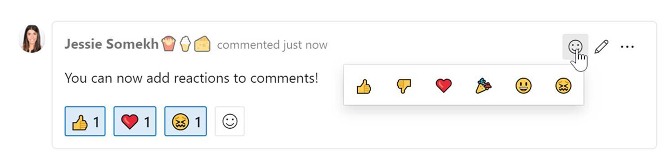
Menyimpan komentar tanpa menyimpan item kerja
Catatan
Fitur ini tersedia mulai di Azure DevOps Server 2022.1.
Jika Anda hanya memiliki izin untuk ditambahkan ke Diskusi item kerja, maka Anda dapat melakukannya dengan menyimpan komentar. Izin ini dikontrol oleh simpul Jalur Area dan izin Edit item kerja dalam simpul ini. Untuk informasi selengkapnya, lihat Mengatur izin pelacakan kerja, Membuat simpul anak, memodifikasi item kerja di bawah area atau jalur perulangan.
Setelah menyimpan komentar, Anda tidak perlu menyimpan item kerja.
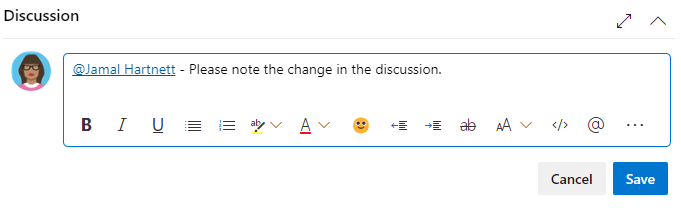
Catatan
Saat Anda menyimpan perubahan yang dibuat pada kontrol Diskusi , hanya komentar yang disimpan. Tidak ada aturan item kerja yang ditentukan untuk jenis item kerja yang dijalankan.
Lacak kemajuan
Saat pekerjaan berlangsung, Anda mengubah bidang Status untuk memperbarui status. Secara opsional, Anda dapat menentukan alasannya. Bidang status dan alasan muncul pada formulir item kerja di area header.
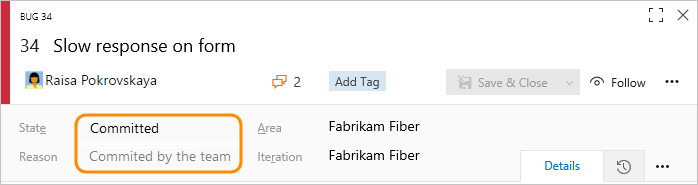
Status alur kerja scrum
Saat Anda memperbarui Status, tim mengetahui item mana yang baru, sedang berlangsung, atau selesai. Sebagian besar WIT mendukung transisi baik maju maupun mundur dari setiap status alur kerja. Diagram ini menunjukkan status perkembangan dan regresi utama PBI, bug, dan ASET tugas.
| Item Backlog Produk | Bug | Tugas |
|---|---|---|
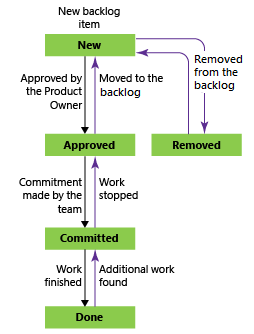
|
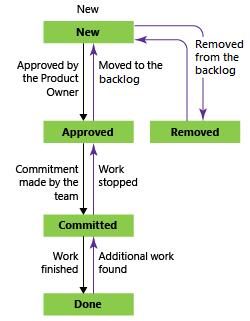
|
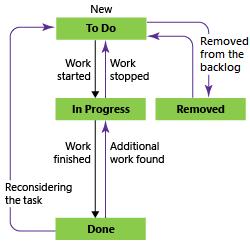
|
PBA dan bug mengikuti perkembangan alur kerja khas ini:
- Pemilik produk membuat PBI atau penguji membuat bug dalam status Baru dengan alasan default, Item backlog baru
- Pemilik produk memindahkan item ke Disetujui setelah cukup dijelaskan dan siap bagi tim untuk memperkirakan tingkat upaya. Sebagian besar waktu, item di dekat bagian atas Product Backlog berada dalam status Disetujui, sementara item menuju tengah dan bawah berada dalam status Baru
- Tim memperbarui status menjadi Berkomitmen ketika mereka memutuskan untuk berkomitmen untuk mengerjakannya selama sprint
- Item dipindahkan ke status Selesai ketika tim telah menyelesaikan semua tugas terkait dan pemilik produk setuju bahwa item telah diimplementasikan sesuai dengan Kriteria Penerimaan.
Memperbarui status dengan Kanban atau Taskboards
Teams dapat menggunakan papan Kanban untuk memperbarui status PBA, dan sprint Taskboard untuk memperbarui status tugas. Menyeret item ke kolom status baru memperbarui bidang Status dan Alasan.
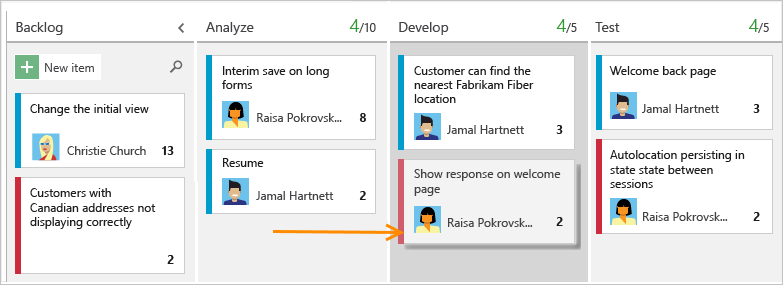
Anda dapat menyesuaikan papan Kanban untuk mendukung lebih banyak jalur atau kolom berenang. Untuk opsi penyesuaian lainnya, lihat Menyesuaikan pengalaman pelacakan kerja Anda.
Memetakan PBA ke fitur
Saat mengelola serangkaian produk atau pengalaman pengguna, Anda mungkin ingin melihat cakupan dan kemajuan pekerjaan di seluruh portofolio produk. Untuk melakukannya, tentukan fitur dan petakan PBA ke fitur.
Dengan menggunakan backlog portofolio, Anda dapat menelusuri paling detail dari satu backlog ke backlog lainnya untuk melihat tingkat detail yang Anda inginkan. Selain itu, Anda dapat menggunakan backlog portofolio untuk melihat rollup pekerjaan yang sedang berlangsung di beberapa tim saat Anda menyiapkan hierarki tim.
Menentukan tugas
Ketika tim Anda mengelola pekerjaan mereka dalam sprint, mereka dapat menggunakan halaman backlog sprint untuk memecah pekerjaan yang akan dicapai menjadi tugas yang berbeda.
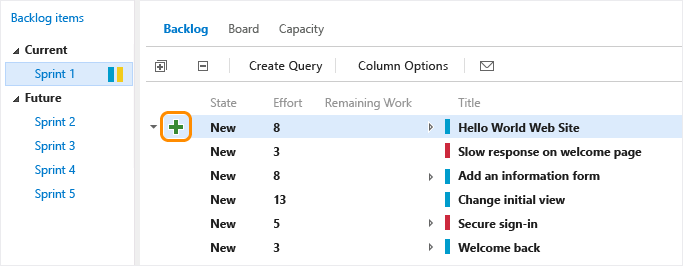
Beri nama tugas dan perkirakan pekerjaan yang diperlukan.
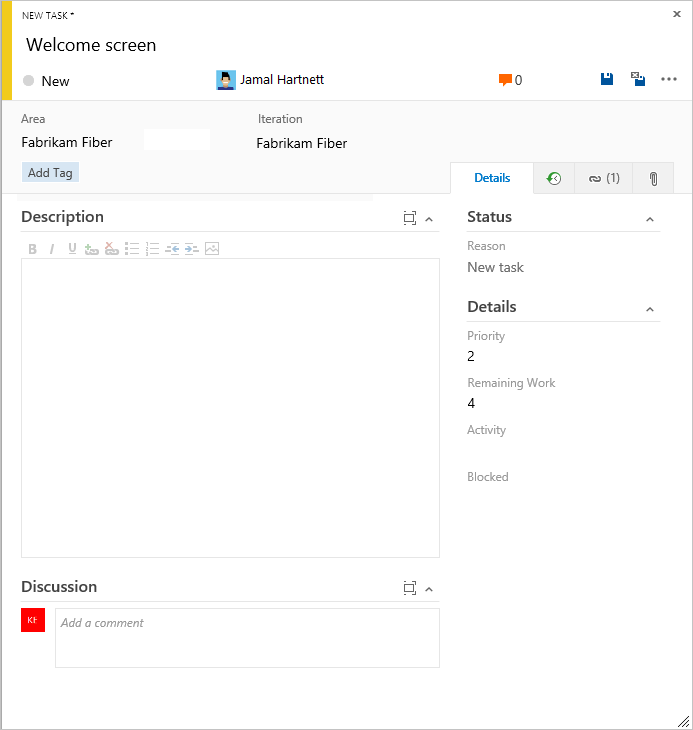
Teams dapat memperkirakan pekerjaan dan menentukan tugas di awal setiap sprint, dan setiap anggota tim menyelesaikan subset tugas tersebut. Tugas dapat mencakup pengembangan, pengujian, dan jenis pekerjaan lainnya. Misalnya, pengembang dapat menentukan tugas untuk menerapkan PBA, dan penguji dapat menentukan tugas untuk menulis dan menjalankan kasus pengujian.
Saat tim memperkirakan pekerjaan menggunakan jam atau hari, mereka menentukan tugas dan bidang Sisa Pekerjaan dan Aktivitas (opsional).
Bidang/tab
Penggunaan
Tunjukkan berapa jam atau hari kerja yang tersisa untuk menyelesaikan tugas. Saat pekerjaan berlangsung, perbarui bidang ini. Ini digunakan untuk menghitung bagan kapasitas, bagan burndown sprint, dan laporan Sprint Burndown (Scrum ).
Jika Anda membagi tugas menjadi subtugas, tentukan Sisa Pekerjaan untuk subtugas saja. Anda dapat menentukan pekerjaan di unit pengukuran apa pun yang dipilih tim Anda.
Pilih jenis aktivitas yang diwakili tugas ini saat tim Anda memperkirakan kapasitas sprint berdasarkan aktivitas.
Lacak kemajuan pengujian
Menguji PBA
Dari portal web atau Manajer Pengujian, Anda dapat membuat kasus pengujian yang secara otomatis ditautkan ke PBI atau bug. Atau, Anda dapat menautkan PBI atau bug ke kasus pengujian dari ![]() (tab tautan).
(tab tautan).
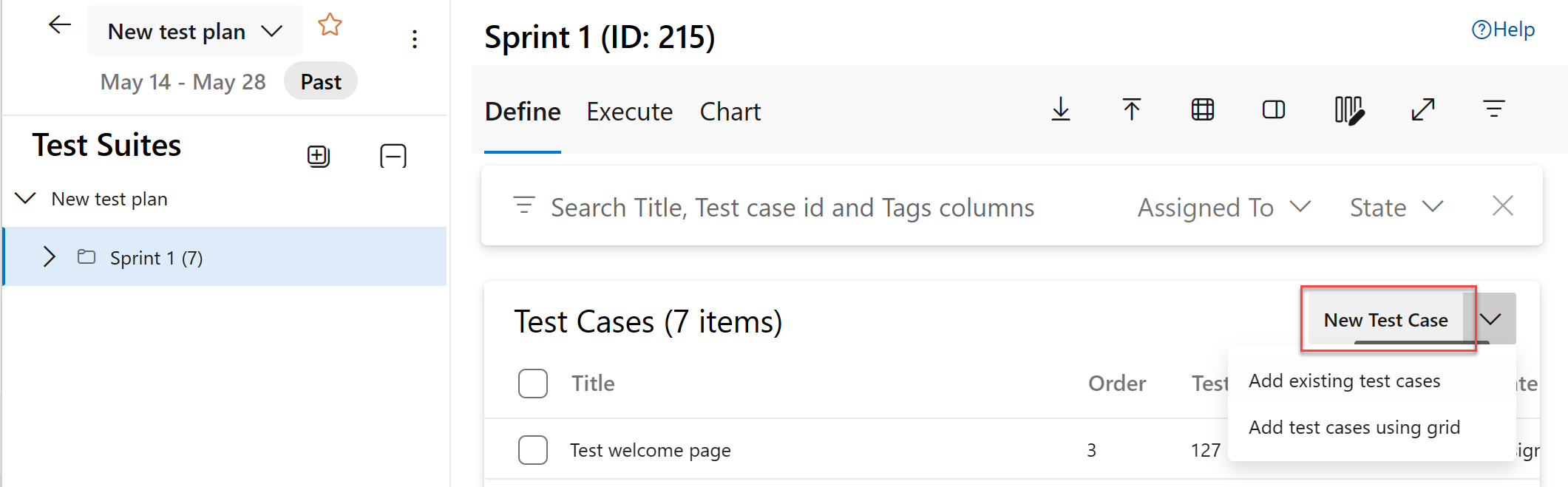
Kasus pengujian berisi banyak bidang, banyak di antaranya otomatis dan terintegrasi dengan Test Manager dan proses build. Untuk deskripsi setiap bidang, lihat Kueri berdasarkan bidang integrasi build dan pengujian.
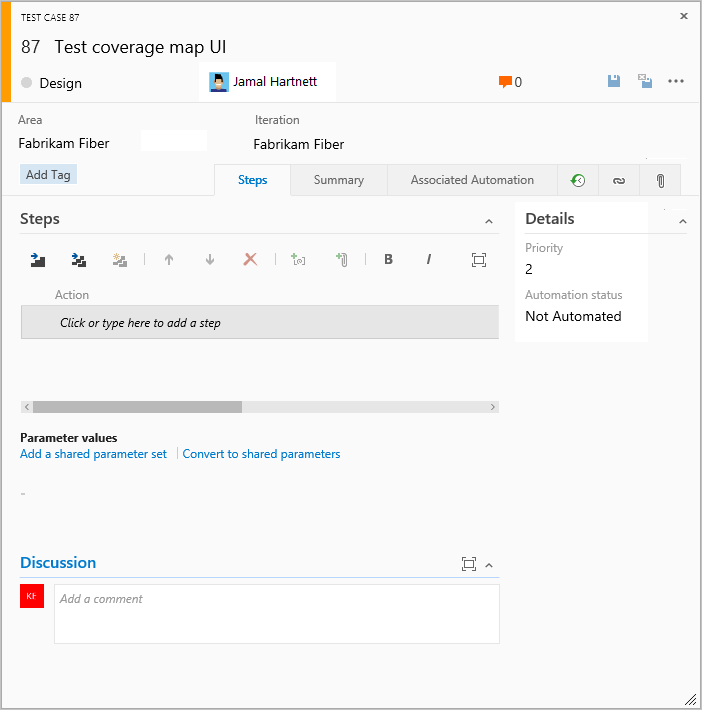
![]() (tab tautan) mengambil tautan ke semua PBA dan bug dalam kasus pengujian. Dengan menautkan PBA dan bug untuk menguji kasus, tim dapat melacak kemajuan yang dibuat dalam menguji setiap item.
(tab tautan) mengambil tautan ke semua PBA dan bug dalam kasus pengujian. Dengan menautkan PBA dan bug untuk menguji kasus, tim dapat melacak kemajuan yang dibuat dalam menguji setiap item.
Lacak cacat kode
Anda dapat membuat bug dari portal web portal web, Visual Studio, atau saat menguji dengan Test Manager.
Definisi untuk bidang pelacakan kerja umum
Bidang dan tab berikut muncul di sebagian besar item kerja. Setiap tab digunakan untuk melacak informasi tertentu, seperti ![]() Riwayat,
Riwayat,![]() Tautan, atau
Tautan, atau![]() Lampiran. Ketiga tab ini menyediakan riwayat perubahan, tampilan item kerja tertaut, dan kemampuan untuk melihat dan melampirkan file.
Lampiran. Ketiga tab ini menyediakan riwayat perubahan, tampilan item kerja tertaut, dan kemampuan untuk melihat dan melampirkan file.
Satu-satunya bidang yang diperlukan untuk semua jenis item kerja adalah Judul. Saat Anda menyimpan item kerja, sistem menetapkan ID unik. Formulir menyoroti bidang yang diperlukan dengan warna kuning. Untuk informasi tentang bidang lain, lihat Indeks bidang item kerja.
Catatan
Bidang tambahan mungkin diperlukan tergantung pada kustomisasi yang dibuat untuk proses dan proyek Anda.
Bidang/tab
Penggunaan
Masukkan deskripsi 255 karakter atau kurang. Anda selalu dapat mengubah judul nanti.
Tetapkan item kerja kepada anggota tim yang bertanggung jawab untuk melakukan pekerjaan.
Saat item kerja dibuat, Status default ke status pertama dalam alur kerja. Saat pekerjaan berlangsung, perbarui untuk mencerminkan status saat ini.
Gunakan default terlebih dahulu. Perbarui saat Anda mengubah status. Setiap Status dikaitkan dengan alasan default.
Pilih jalur area yang terkait dengan produk atau tim, atau biarkan kosong hingga ditetapkan selama rapat perencanaan. Untuk mengubah daftar dropdown area, lihat Menentukan jalur area dan menetapkan ke tim.
Pilih sprint atau iterasi tempat pekerjaan selesai, atau biarkan kosong dan tetapkan nanti, selama rapat perencanaan. Untuk mengubah daftar drop-down iterasi, lihat Menentukan jalur iterasi (sprint) dan mengonfigurasi iterasi tim.
Tinjau jejak audit yang diambil sistem dan ambil informasi tambahan.
Setiap kali item kerja diperbarui, informasi ditambahkan ke riwayat. Riwayat mencakup tanggal perubahan, siapa yang membuat perubahan, dan bidang mana yang diubah. Anda juga dapat menambahkan teks yang diformat ke bidang riwayat.
Tambahkan semua jenis tautan, seperti hyperlink, set perubahan, file sumber, dan sebagainya.
Tab ini juga mencantumkan semua tautan yang ditentukan untuk item kerja.
Bagikan informasi lebih rinci dengan menambahkan file ke item kerja, seperti utas email, dokumen, gambar, file log, atau jenis file lainnya.
Mengkustomisasi tipe item kerja
Untuk sebagian besar tipe item kerja, Anda bisa menambahkan bidang, mengubah alur kerja, menambahkan aturan kustom, dan menambahkan halaman kustom ke formulir item kerja. Anda juga dapat menambahkan jenis item kerja kustom. Untuk informasi selengkapnya, lihat Mengkustomisasi proses pewarisan.
Untuk sebagian besar tipe item kerja, Anda bisa menambahkan bidang, mengubah alur kerja, menambahkan aturan kustom, dan menambahkan halaman kustom ke formulir item kerja. Anda juga dapat menambahkan jenis item kerja kustom. Untuk informasi selengkapnya, lihat Mengkustomisasi proses pewarisan atau Menyesuaikan model proses XML lokal bergantung pada model proses yang digunakan oleh proyek Anda.
Lacak impedimen
Gunakan jenis item pekerjaan Impedimen untuk melacak peristiwa yang dapat memblokir kemajuan atau mengirim PBI. Gunakan jenis item kerja Bug secara eksklusif untuk melacak cacat kode.
Anda dapat menambahkan penghambat dari widget Item kerja baru yang ditambahkan ke dasbor tim, atau dari menu Baru di halaman Kueri .
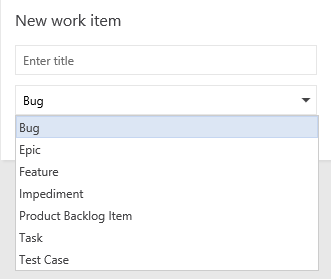
Item kerja yang Anda tambahkan dari widget secara otomatis dilingkup ke area default dan jalur iterasi tim Anda. Untuk mengubah konteks tim, lihat Beralih konteks tim.
Urutan daftar backlog
Bidang Prioritas Backlog digunakan untuk melacak peringkat relatif PBI, bug, fitur, atau epik. Namun, secara default tidak muncul pada formulir item kerja. Urutan item pada halaman backlog ditentukan sesuai dengan tempat Anda menambahkan item atau memindahkan item di halaman. Saat Anda menyeret item, proses latar belakang memperbarui bidang ini.
Artikel terkait
Saran dan Komentar
Segera hadir: Sepanjang tahun 2024 kami akan menghentikan penggunaan GitHub Issues sebagai mekanisme umpan balik untuk konten dan menggantinya dengan sistem umpan balik baru. Untuk mengetahui informasi selengkapnya, lihat: https://aka.ms/ContentUserFeedback.
Kirim dan lihat umpan balik untuk